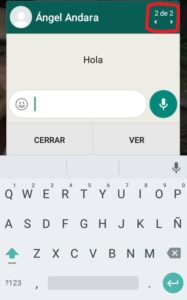Whatsapp es una app genial para comunicarte con tus amigos, familiares y conocidos. Pero, ¿hay alguna forma de hacerla más genial? ¡Por supuesto! Con los siguientes trucos de Whatsapp en 2020 podrás sacarle el mayor provecho a esta aplicación.
Los trucos de Whatsapp que te mostraremos a continuación pueden ayudarte a hacer todo tipo de cosas impresionantes. Desde leer mensajes sin que se modifique tu última conexión, hasta leer mensajes que otras personas hayan borrado, todo esto y más será posible. ¡Así que ponte cómodo/a y sigue leyendo!
- Trucos de Whatsapp para leer y contestar mensajes sin conectarse
- 1. Contestar desde la barra de notificaciones
- 2. Activar el modo avión para desactivar la confirmación de lectura (Doble check en azul)
- 3. Usar el asistente de Google para enviar un mensaje en Whatsapp sin conectase
- Trucos de Whatsapp para crear un chat conmigo mismo
- 1. Crear un grupo conmigo mismo en Whatsapp
- 2. Crear un chat conmigo mismo
- Trucos de Whatsapp al enviar o recibir audios
- 1. Cómo escuchar una nota de voz sin que la otra persona lo sepa
- 2. Cómo escuchar una nota de voz sin conectarte a Whatsapp
- 3. Cómo escuchar una nota de voz en Whatsapp antes de enviarla
- Trucos de Whatsapp: ¿Cómo programar mensajes?
- ¿Cómo usar Wasavi para programar mensajes en Whatsapp?
- Trucos de Whatsapp: ¿Cómo enviar fotos sin bajarles la calidad?
- Trucos de Whatsapp: ¿Cómo proteger Whatsapp con el desbloqueo dactilar?
- Trucos de Whatsapp: ¿Cómo evitar que te agreguen en grupos?
- Trucos de Whatsapp: ¿Cómo leer mensajes eliminados?
- Trucos de Whatsapp: ¿Cómo enviar mensaje sin agregar contacto?
- Trucos de Whatsapp: ¿Cómo descargar estados sin aplicaciones?
- ¿Cómo recuperar un chat eliminado?
- ¿Cómo activar el modo oscuro en Whatspp?
- Trucos de Whatsapp: Los trucos de edición que no conocías
- 1. Cambiar el tipo de letra
- 2. Modificar el tamaño del lápiz
- 3. Convertir un video en gif
Trucos de Whatsapp para leer y contestar mensajes sin conectarse
Bien, comencemos con uno de los trucos más anhelados, contestar un mensaje en Whatsapp sin modificar la última conexión. La forma tradicional para ocultar la última conexión es modificando las configuraciones de privacidad de Whatsapp.
El problema es que, al hacer esto, tú tampoco podrás ver la última hora de conexión de tus contactos. Pero eso ya es cosa del pasado, si quieres leer y contestar mensajes en Whatsapp sin aparecer en línea sólo debes aplicar alguno de estos trucos.
1. Contestar desde la barra de notificaciones
Cuando recibes un mensaje en Whatsapp este te aparecerá en la barra de notificaciones y tendrás dos opciones: responder y marcar como leído. Lo que debes hacer es seleccionar en responder y escribir lo que deseas enviarle a esta persona.
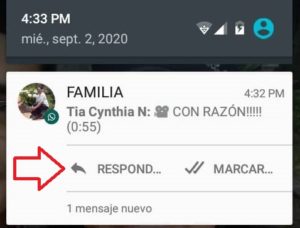
De esta forma, podrás responderle y no se modificará tu última hora de conexión, pues nunca entraste a Whatsapp, respondiste desde la barra de notificaciones.
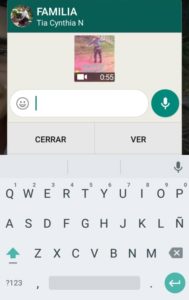
En caso de que hayas recibido varios mensajes no hay problema, cuando selecciones en “responder” notarás que en la parte derecha aparece, por ejemplo, “1 de 2”.
Este “1 de 2” quiere decir que estás viendo uno de dos mensajes que has recibido. Si pulsas en las flechas que aparecen allí podrás cambiar de mensaje. Entonces aparecerá “2 de 2”, así podrás leerlos todos y responder sin conectarte.
¡Pero atención! Ten en cuenta que a través de la barra de notificaciones sólo podrás enviar un mensaje. Es decir, debes incluir en un mismo mensaje todo lo que tengas que decir, pues una vez que hayas pulsado “enviar” la única forma de volver a escribir otro mensaje es entrando en Whatsapp, lo que modificaría la última conexión.
2. Activar el modo avión para desactivar la confirmación de lectura (Doble check en azul)
Este truco sirve únicamente para leer mensajes en Whatsapp sin modificar la hora de conexión, es decir, aplicándolo no podrás contestar.
Esto se debe a que debes poner tu móvil en modo avión, lo que significa que no tendrás conexión a internet y, por ende, no podrás enviar mensajes.
Sin este truco tu única opción para desactivar el doble check en azul era desactivando la confirmación de lectura. Pero, el problema con esta opción, es que al hacerlo tú tampoco recibirás el doble check en azul cuando tus contactos lean tus mensajes.
Con este método no debes preocuparte, podrás evitar que a tus contactos les marque el doble check azul cuando tú leas sus mensajes, pero a ti sí te marcará cuando ellos lean los tuyos. Por ende, activar el modo avión es una solución mucho más eficaz.
Entonces, lo primero que debes hacer es activar el modo avión en tu móvil, si no sabes cómo hacerlo aquí te dejamos nuestro artículo sobre qué es el modo avión y cómo activarlo en Iphone y Android.
Una vez hayas activado el modo avión, entonces ya puedes ingresar a Whatsapp y leer tus mensajes sin que esto afecte la última hora de conexión. Cuando hayas terminado de leer, sólo debes forzar el cierre de Whatsapp y ya está.
Con este truco de Whatsapp a la otra persona no le aparecerá el doble check en azul y tampoco se modificará tu última hora de conexión. Fácil, eficaz y sin tantos pasos.
3. Usar el asistente de Google para enviar un mensaje en Whatsapp sin conectase
Este truco es genial, sobre todo porque resuelve un problema presente en el truco número uno (responder desde la barra de notificaciones).
Dicho problema es que en el truco 1 no puedes escribirle a alguien a menos que esa persona te haya escrito en ese momento y el mensaje te aparezca en la barra de notificaciones (es decir, sólo puedes responder).
Pero con este truco podrás escribirle a alguien sin haber recibido un mensaje previamente. Para hacerlo debes contar con el asistente de Google, un servicio que funciona mediante comandos de voz.
Algunos teléfonos tienen este servicio instalado desde fábrica. Pero si el tuyo no lo tiene no te preocupes, puedes descargar el asistente de Google en Play Store. Luego de haberlo descargado e instalado , esto es lo que debes hacer:
- Abre el asistente de Google. En algunos móviles se abre manteniendo pulsada la tecla “home”, en otros es con un botón específico o también puedes hacerlo diciendo “Ok Google”.
- Luego debes decir: “Enviar Whatsapp a (Nombre del contacto) diciendo que (Lo que le quieras enviar)”.
- En este caso, supongamos que le escribiremos a nuestra madre diciendo “Hola mamá, cómo estás”. Entonces debes decir: «Enviar Whatsapp a mamá diciendo Hola mamá, cómo estás».
- A continuación, el asistente te mostrará el texto que se ha escrito y el contacto que has elegido. La voz del servicio te preguntará si quieres enviar o cambiar el Whatsapp, si todo está correcto sólo debes decir “enviar” y tu mensaje se enviará.
¡Es todo! Con este método podrás enviar cuantos mensajes quieras y a quienes quieras sin que tu última conexión se modifique. Podrás pasar desapercibido sin renunciar a la confirmación de lectura de Whatsapp y sin desactivar tu última hora de conexión.
Trucos de Whatsapp para crear un chat conmigo mismo
Algunas veces es necesario tener un chat al que podamos enviar algunas cosas importantes, para guardarlas o para compartir archivos e información entre dispositivos (por ejemplo, desde tu móvil hacia tu PC).
En Telegram existe la opción de “mensajes guardados”, pero en Whatsapp no hay nada parecido. Esto no quiere decir que no puedes ingeniártelas para tener un chat contigo mismo en Whatsapp.
Con los siguientes trucos podrás crear un chat contigo mismo en donde puedes enviar o reenviar cualquier mensaje que desees guardar o compartir entre dispositivos, convirtiendo a Whatsapp en tu propio servicio de nube privada.
1. Crear un grupo conmigo mismo en Whatsapp
Vale, el primer truco es bastante simple, lo único que debes hacer es crear un grupo. Para hacerlo deberás ingresar en Whatsapp, luego seleccionar los tres puntos que están en la parte superior derecha y por último elegir la opción “nuevo grupo”.
Seguido de esto, deberás elegir a quiénes quieres agregar al grupo. Elige a cualquier persona, igualmente luego la eliminarás del grupo.
Haz clic en la flecha que aparece en la parte inferior derecha para avanzar, ponle nombre al grupo (puedes ponerle mi chat, mi nube o como prefieras) y ya está.
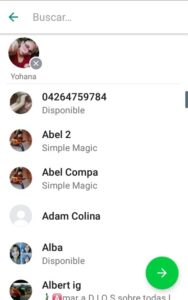
Ahora ingresa en este nuevo chat y ve a la información del grupo, desliza hasta la sección “participantes” en donde se muestran los integrantes.
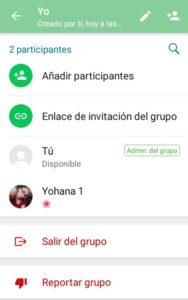
Mantén tu dedo sobre el contacto que has añadido al grupo y te saldrán varias opciones. Elige la opción “Eliminar”.
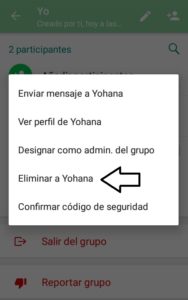
¡Es todo! Ahora tendrás un grupo en donde solamente estás tú, así que allí puedes enviar allí todos los mensajes que quieras guardar de forma ordenada o aquellos archivos que quieras enviar de tu teléfono a tu PC utilizando Whatsapp Web.

2. Crear un chat conmigo mismo
Así como puedes crear un grupo en donde estés solo, también puedes abrir un chat contigo mismo. Este truco es bastante sencillo, sólo debes seguir estos pasos:
- Copia este URL: wa.me/34XXXXXX
- Ve al navegador de tu móvil y pégalo en la barra de búsqueda.
- Modifica el URL y coloca tu número de teléfono wa.me/34XXXXXX (34 corresponde al código del país y las X son los números)
En este caso, como es un número de España, el código es 34. Si tu número es de otro país, sólo coloca el código correspondiente (Ejem. Venezuela es 58, USA es 1, etc). - Una vez que hayas modificado el URL y colocado tu número telefónico pulsa en buscar.
- Esto te enviará a una página de Whatsapp. Allí debes seleccionar “Continuar al chat”.

- ¡Listo! Ahora aparecerás en Whatsapp en un chat contigo mismo en donde puedes enviar o reenviar cualquier mensaje.
Utiliza cualquier de estos dos métodos para tener un chat personal, elige el que te parezca más cómodo y efectivo.
Trucos de Whatsapp al enviar o recibir audios
Las notas de voz son muy útiles para evitar tener que escribir o para compartir cualquier información que venga en formato de audio. Y hoy también te traemos trucos relacionados con los audios y notas de voz de Whatsapp. ¡Veámoslos!
1. Cómo escuchar una nota de voz sin que la otra persona lo sepa
Cuando recibimos una nota de voz, la persona que la ha enviado puede ingresar en la información del mensaje y verificar si la hemos escuchado o no.
Si por alguna razón tú quieres oír una nota de voz pero que la otra persona no se entere, lo que debes hacer es reenviarla a otro chat. Sigue estos pasos:
- Entra al chat.
- Descarga la nota de voz (Si tienes activada la descarga automática entonces ya estará descargada).
- Sin darle play a la nota de voz, selecciona sobre esta, mantén presionado y te aparecerán en la parte superior varias opciones.

- Selecciona la flecha que apunta hacia la derecha para reenviar la nota a otro chat.
- Puedes reenviarla al chat de un amigo, pero como ya sabes cómo tener un chat contigo mismo, te recomiendo que la envíes allí.
- Ahora ve al chat en donde has reenviado la nota y escúchala.
Listo, podrás oírla y a quién te la haya enviado le aparecerá que aún no la has reproducido. Genial, ¿no?
2. Cómo escuchar una nota de voz sin conectarte a Whatsapp
Bien, este procedimiento es un poco más complejo y antes que nada debo mencionar que, para que funcione, debes tener activada la descarga automática de audios. Para activar esta función haz lo siguiente:
- Entra en Whatsapp.
- Ve a ajustes.
- Datos y almacenamiento.
- Allí verás el apartado de descargas automáticas, en donde podrás elegir qué archivos se descargarán automáticamente estando con datos, cuáles se descargarán automáticamente estando conectado a Wi-Fi y cuáles en itinerancia de datos.
- Tanto con Wi-Fi como con datos, elige que los audios se descarguen automáticamente.
Bien, una vez aclarado esto, vayamos directo al procedimiento para escuchar notas de voz y audios en Whatsapp sin conectarte.
- Lo primero que debes hacer es ir al explorador de archivos de tu móvil.
- Luego, te aparecerán las opciones de almacenamiento de tu celular, es decir el almacenamiento interno y la tarjeta SD (En caso de que tengas una memoria externa).
- Selecciona el almacenamiento interno de tu móvil.
- Ingresa en la carpeta “Whatsapp”.
- Posteriormente entra en la carpeta “Media”.
- Si quieres oír una nota de voz que te han enviado, entonces elige la carpeta “Whatsapp Voice Notes”.
- Si quieres oír un audio que te han enviado o reenviado, entonces elige la carpeta “Whatsapp Audio”.
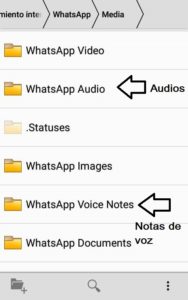
- Dependiendo de la carpeta que elijas, te aparecerán los audios o las notas de voz que has recibido hasta ahora.
- Ahora debes ordenarlas por tiempo, para que en la cima del listado te aparezca el archivo más reciente.
- Para ordenar los archivos, busca en alguna parte de tu pantalla tres puntos. En nuestra imagen referencial podrás ver los tres puntos en la parte interior derecha.
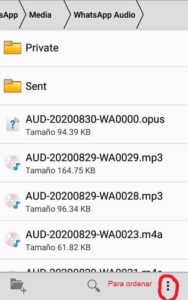
- Luego de seleccionar estos tres puntos te aparecerán varias opciones, elige “Ordenar”.
- Por último, selecciona “Tiempo” para que los archivos se ordenen de nuevo a viejo.
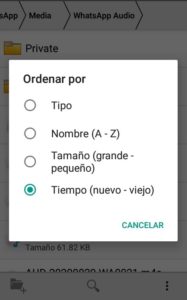
Sólo reproduce el primer archivo de la lista y ya está, podrás oír los audios y las notas de voz que recibas sin que se modifique tu última hora de conexión.
Además, no le marcará el doble check a la persona que te ha enviado el archivo y tampoco se enterará que ya has reproducido el audio o la nota de voz.
3. Cómo escuchar una nota de voz en Whatsapp antes de enviarla
Casi todos nosotros escuchamos nuestras notas de voz luego de enviarlas. Pero, ¿no sería genial poder oírlas antes de enviarlas para ver si ha quedado bien? Algunas veces es importante que la nota no tenga errores, así que sería bueno poder verificarlas antes de ser enviadas.
Pues déjame decirte que hay un truco en Whatsapp para poder oír una nota de voz antes de enviarla. Bueno, de hecho, hay dos trucos, pero uno es más sencillo que el otro.
El primer truco es enviar la nota de voz a otro chat, oírla y por último enviarla a su verdadero destino. Ahora que te hemos enseñado cómo crear un chat contigo mismo, puedes usar este para escuchar tus notas allí y luego reenviarlas a sus respectivos chats.
Pero hay otro truco aún más efectivo y simple, consiste en lo siguiente:
- Entra al chat donde enviarás la nota de voz.
- Presiona el micrófono para grabar el audio, deslízalo hacia arriba hasta el candado y luego suéltalo para que no tengas que mantener tu dedo allí mientras grabas el audio.
- Cuando termines de grabar presiona la tecla “home” de tu teléfono para ir a la pantalla de inicio.
- Vuelve a entrar en Whatsapp y luego ve al chat en donde estabas grabando la nota.
- Verás que la nota de voz aparece allí y tienes tres opciones, puedes presionar sobre la papelera en rojo para eliminarla, puede enviarla o puedes dar en el botón de play para escuchar la nota.

- De hecho, puedes adelantar y atrasar la nota de voz como si ya la hubieses enviado.
Ahora podrás escuchar una nota antes de enviarla, si te gusta cómo queda entonces puedes enviarla sin problema. Pero si quieres volverla a grabar porque algo no te ha gustado, entonces sólo pulsa sobre la papelera y elimínala.
Trucos de Whatsapp: ¿Cómo programar mensajes?
Este truco, para el cual necesitaremos una aplicación, nos sirve para programar mensaje en Whatsapp. Es decir, programar Whatsapp para que automáticamente le envíe determinado mensaje a alguien en una fecha establecida por nosotros.
Esto puede ser útil, por ejemplo, para felicitar a alguien en su cumpleaños. Si eres muy olvidadizo, lo único que debes hacer es escribir un mensaje de felicitación, programarlo para que se envíe automáticamente la fecha del cumpleaños y listo.
De igual forma, puede servir para recordarle algo a alguien, enviarle un documento importante en la fecha indicada y mucho más, los límites los pones tú.
Bien, lo único que necesitas para programar Whatsapps en tu teléfono es una aplicación llamada Wasavi. Descargar Wasavi es sencillo, solamente debes ir a la Google Play Store y bajarla en tu móvil, ¡es completamente gratis!
Cuando haya descargado, ábrela y concédele los permisos necesarios para que se sobreponga a otras aplicaciones, en este caso, a Whatsapp. Luego, sigue estos pasos:
¿Cómo usar Wasavi para programar mensajes en Whatsapp?
- Abre Whatsapp.
- Entra al chat de la persona en donde quieres programar un mensaje.
- Allí verás una nueva barra de herramientas, esa es la barra de Wasavi.
- En la parte derecha de esa barra estará el ícono de calendario. Selecciona dicho ícono.
- Luego, presiona el botón de más “+”.
- Te aparecerán varias opciones, entre esas, la opción “programar mensaje”.
- Al presionar sobre esta opción, te aparecerá una ventana para que escribas el mensaje que quieres programar.
- Escribe lo que deseas enviar.
- Ahora, justo debajo de dónde has escrito, verás que dice “Schedule” que es calendario en español. Allí debes elegir la fecha y la hora exacta en que quieres que se envíe el mensaje.
- Si quieres, puedes elegir que el mensaje se repita (como en un cumpleaños, para que el mensaje se repita de forma anual).
- Listo, sólo debes presionar en el check que aparece en la parte superior derecha de la pantalla y se guardarán los cambios.
Ahora tu mensaje se enviará automáticamente en la fecha y hora que has elegido. Unos segundos antes de que llegue la fecha y hora pautada, la aplicación te notificará que el mensaje se enviará, y te dará la opción de cancelarlo o postergarlo 5 minutos más.
Trucos de Whatsapp: ¿Cómo enviar fotos sin bajarles la calidad?
Seguramente te ha pasado que tomas una fotografía desde otro móvil y queda genial. Pero al enviártela a tu móvil por Whatsapp te das cuenta de que no llega con la misma calidad, no se ve tan nítida como en el teléfono desde el cual has tomado la foto.
Esto ocurre porque Whatsapp comprime las fotos antes de enviarlas para que no pesen tanto. Pero como a ti no te importa cuánto pesa sino la calidad que tiene, te enseñaremos lo que debes hacer para enviar fotos en Whatspp sin bajarles la calidad.
Bien, es sencillo, cuando envíes una foto no lo hagas desde la galería, debes enviarla como un documento. Sólo sigue estos pasos:
- Entra al chat al que quieres enviar la foto.
- Para enviarla, en vez de seleccionar sobre la cámara, pulsa sobre el ícono del “clip” de adjuntar archivos.
- Luego, elige la opción “documento”.
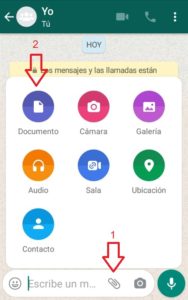
- Allí deberás seleccionar en “buscar otros documentos”.
- Entonces se desplegará un panel en donde puedes elegir qué tipo de archivos quieres buscar y dónde lo quieres hacer.
- Puedes elegir entre tu almacenamiento interno y tu tarjeta SD (elige en donde tengas guardada la foto que quieres enviar).
- En este caso, como quieres enviar una fotografía, debes elegir imágenes.
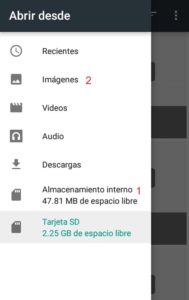
- Busca la foto en cuestión, selecciónala y ya está.
Con este truco las fotos se enviarán sin perder absolutamente nada de resolución, nitidez o calidad. En el otro móvil llegará como un documento, pero no importa, al presionar sobre el archivo la galería detectará que es una foto y se abrirá normalmente como una foto.
Trucos de Whatsapp: ¿Cómo proteger Whatsapp con el desbloqueo dactilar?
Bloquear Whatsapp anteriormente era algo que sólo se podía hacer con aplicaciones de terceros, pero ya no más. Desde hace algún tiempo esta aplicación cuenta con la opción de proteger tus chats con el desbloqueo dactilar. Es decir, para que sólo puedas acceder a Whatsapp desbloqueándolo con tu huella.
Pero, obviamente, esta opción sólo está disponible para móviles que cuenten con el desbloqueo dactilar desde fábrica. Si tu móvil cuenta esta opción de seguridad, entonces sigue estos pasos para configurar el bloqueo con huella en Whatsapp.
- Entra a Whatsapp.
- Ve a ajustes.
- Luego en cuenta.
- Privacidad.
- Ahora desliza hasta la parte final y allí encontrarás la opción del bloqueo dactilar.
- Presiona sobre esta, actívala y coloca tu dedo para que el móvil guarde tu huella.
- Por último, elige cuándo quieres que se bloquee el dispositivo, tienes como opción: Inmediatamente, 1 minuto, 15 minutos o 1 hora después de que hayas desbloqueado la app por última vez.
¡Es todo! Pero, ¿qué pasa si tu móvil no tiene desbloqueo dactilar? Pues no te queda otra opción que usar apps de terceros para proteger tu Whastapp con contraseña. Estas son algunas de las aplicaciones que puedes usar:
- Norton App Lock.
- ChatLock.
- Ultra App Lock.
- AppLocker.
Trucos de Whatsapp: ¿Cómo evitar que te agreguen en grupos?
A todos nos ha pasado que revisamos Whatsapp y de la nada alguien nos ha agregado a un grupo en el cual no queremos estar. Es realmente molesto y nos hace preguntarnos, ¿existe alguna forma de evitar que me agreguen en grupos de Whatsapp?
¡Sí que la hay! Y no tienes que descargar aplicaciones de terceros o seguir un procedimiento complicado para lograrlo, pues ya la aplicación ofrece de forma nativa una opción para escoger quiénes te pueden agregar a grupos en Whatsapp.
Lo que debes hacer es lo siguiente:
- Entra en Whatsapp.
- Ve a Ajustes.
- Cuenta.
- Privacidad.
- Verás la opción “Grupos”. Pulsa sobre esta.
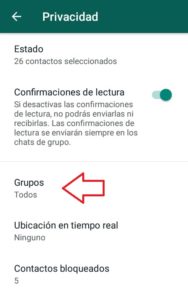
- Allí podrás elegir quiénes pueden añadirte a grupos.
- Como opciones tienes: Todos (que cualquier persona pueda hacerlo), mis contactos (sólo tus contactos) y mis contactos, excepto (para que elijas quiénes de tus contactos no puedes añadirte a grupos).
De esta forma, cuando alguien te quiera añadir a un grupo te llegará una solicitud y podrás ver de qué trata dicho grupo y quiénes son sus integrantes. Así que tú tendrás la última palabra, jamás volverás a estar en un grupo contra tu voluntad.
Trucos de Whatsapp: ¿Cómo leer mensajes eliminados?
Whatsapp añadió desde hace algún tiempo la opción de eliminar mensajes. Así que si alguien te envía un mensaje con algo erróneo, o se arrepiente del contenido del mismo luego de haberlo enviado, podrá eliminarlo y tú no podrás verlo, ¿o sí?
A continuación te mostraremos cómo leer mensajes eliminados en Whatsapp con la aplicación WAMR. Lo único que debes hacer es ir ahora mismo a la Google Play Store y descargar e instalar dicha app.
La app hará el resto del trabajo, pues cada vez que alguien te envíe un mensaje y luego lo elimine, WAMR te mostrará una notificación en donde aparecerá el contenido del mensaje borrado.
Así que podrás leerlo en caso de que te hayan enviado un texto, o descargar el archivo (audio, foto, documento) si este fuese el caso.
Por cierto, con dicha aplicación también puedes descargar los estados de tus contactos en Whatsapp, pero más adelante también te enseñaremos a hacerlo sin apps.
Trucos de Whatsapp: ¿Cómo enviar mensaje sin agregar contacto?
Seguramente tu agenda de contactos, al igual que la mía, está repleta de personas que tuviste que agregar sólo para enviarle un Whatsapp y más nunca tuvieron comunicación por allí.
Así que ahora debe revisar tus contactos y borrar uno por uno aquellos que no te sirvan para no saturar tu agenda. ¿En verdad vale la pena agregar a alguien sólo para enviarle un mensaje?
La verdad es que no y este truco solucionará dicho problema. Ya no debes llenar tu agenda con contactos que no usarás, pues ahora podrás enviar un mensaje en Whatsapp sin agregar el contacto. Esto es lo que debes hacer:
- Copia este URL wa.me/34XXXXXX (Sí, es el mismo que usamos anteriormente en otro truco)
- Pégalo en la barra de búsqueda del navegador de tu móvil.
- Sustituye el número del link. Recuerda que el 34 es el código según el país y las X representan el resto del número telefónico (Ejem: wa.me/34123456)
- Luego de que hayas puesto el número de la persona a la que quieres enviar un mensaje, entonces pulsa en buscar.
- Te redireccionará a una página de Whatsapp y allí deberás pulsa sobre “Continuar al chat”.
- Ahora aparecerás en la app de Whatsapp en el chat de esta persona.
¡Es todo! Podrás escribirle y no se registrará entre tus contactos, sólo aparecerá su número telefónico.
Si consideras que necesitarás volverle a escribir en el futuro entonces es conveniente que lo agregues como contacto. Pero si no, entonces no te preocupes, chatea con esta persona sin tenerla agregada.
Trucos de Whatsapp: ¿Cómo descargar estados sin aplicaciones?
Si te ha gustado el estado de alguien y lo quieres descargar y guardar en tu móvil no es necesario que utilices ninguna aplicación, siguiendo este procedimiento podrás hacerlo fácilmente.
- Lo primero que debes hacer es ir al explorador de archivos de tu móvil.
- Luego, selecciona el almacenamiento interno de tu móvil.
- Ingresa en la carpeta “Whatsapp”.
- Posteriormente, entra en la carpeta “Media”.
- Ahora, ve a “Statuses”.
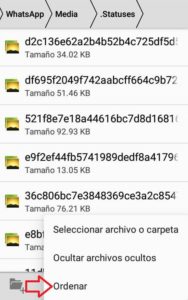
- Allí encontrarás todos los estados que hayas descargado y visto hasta ahora.
- Para ordenarlos, pulsa sobre los tres puntos, luego ordenar y organízalos por tiempo, del más reciente al más antiguo.
- Busca el estado o los estados que te gustaron y que quieres guardar.
- Cuando los encuentres, mantén tu dedo presionando alguno y selecciónalos.
- Elige la opción “copiar”.
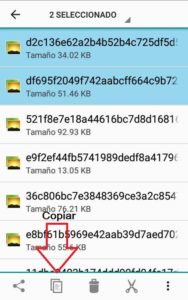
- Por último, ve hacia donde quieras guardar este estado, puede ser cualquier carpeta en la memoria interna o externa (incluso puedes crear una nueva carpeta con el nombre “Estados descargados de Whatsapp”).
- Cuando hayas elegido en qué carpeta guardarlo sólo ingresa allí y pulsa en la opción “pegar”.
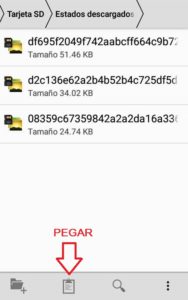
¡Es todo! El estado quedará almacenado allí en esa carpeta dentro de tu móvil. Incluso, si descargaste una imagen o un vídeo, puede que tu galería lo detecte automáticamente. Así que estos aparecerán en tu galería como cualquier otra foto o vídeo.
¿Cómo recuperar un chat eliminado?
Si por error has eliminado un chat completo y ahora quieres recuperarlo pero no sabes cómo, no te preocupes. A continuación te mostraremos qué puedes hacer en este caso.
- Lo primero que debes hacer es verificar que tienes activada la función de guardar una copia de seguridad en Google Drive. Pues si tienes desactivada esta opción, entonces no puedes recuperar tu chat.
- Para verificarlo ve a Ajustes>Chats>Copia de seguridad.
- Allí te dirá si tienes activada la copia de seguridad y cuándo se ha realizado la última.
- Si efectivamente tienes activada la copia de seguridad y recientemente se realizó la última, entonces debes avanzar al siguiente paso lo más rápido posible (antes de que Whatsapp cree otra copia de seguridad).
- Desinstala Whatsapp de tu móvil.
- Vuelve a descargarlo desde la Google Play Store.
- Cuando lo instales nuevamente, asegúrate de seleccionar la opción de restaurar la copia de seguridad.
- ¡Listo! Ahora te aparecerá el chat que por error has borrado.
Cabe destacar que posiblemente pierdas los mensajes que has enviado recientemente, la cantidad de mensajes que pierdas dependerá de la frecuencia con la que configuraste las copias de seguridad.
Si lo hiciste diariamente sólo perderás los chats del día de hoy, si es semanal o mensualmente puede que pierdas más mensajes, pero si realmente quieres recuperar el chat que has borrado por error, entonces no tienes alternativa.
¿Cómo activar el modo oscuro en Whatspp?
Tal vez hayas notado que algunos colegas traen el Whatsapp con un diseño diferente, en donde predomina el color negro. Esto es porque han activado el modo oscuro, un tema que viene de forma nativa en tu Whatsapp.
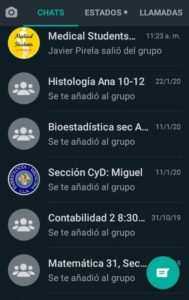
El modo oscuro no sólo sirve para que tu Whatsapp se vea más atractivo, también puedes usarlo en las noches para que el brillo no te encandile o incluso puedes sacarle provecho para ahorrar batería. En fin, así es como se activa el modo oscuro en Whatsapp.
- Ve a Ajustes.
- Chats.
- Temas.
- Elige “Oscuro”.
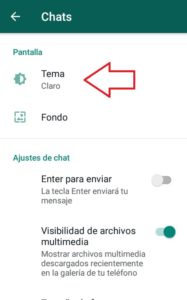
Trucos de Whatsapp: Los trucos de edición que no conocías
Cuando vamos a enviar una foto o un video en Whatsapp, la aplicación nos ofrece diferentes opciones de edición, como escribir algo, dibujar algo, agregar stickers, emojis, formas, etc.
Bueno, en este apartado también tenemos algunas funciones interesantes que la mayoría desconoce, estos son los trucos de edición de Whatsapp.
1. Cambiar el tipo de letra
Cuando vas a enviar una foto puedes presionar sobre la “T” que aparece en el apartado de edición y escribir algo. Pero lo que no sabías es que, luego de haber escrito lo que quieras, puedes volver a presionar sobre esta T y se cambiará el tipo de letra.
Así que puedes escoger el tipo de letra que más te guste, la verdad es que hay una muy buena variedad de tipografía.
2. Modificar el tamaño del lápiz
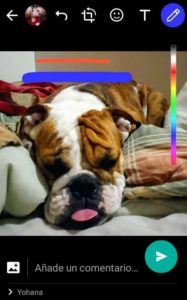
Por otra parte, si en vez de seleccionar la “T” seleccionas el lápiz, podrás dibujar o escribir lo que quieras. Cuando seleccionas el lápiz, este aparece de un color al azar, y si deslizas tu dedo sobre la barra de colores que aparece en la parte derecha de tu pantalla, podrás ver que cambia el color del lápiz.
Pero lo que probablemente no sabías es que, si deslizas tu dedo de derecha a izquierda, puedes aumentar el tamaño del lápiz, para que el trazado se mucho más grueso. Y luego de izquierda a derecha podrás reducir el grosor del trazado para que sea más fino.
Podrás notar el cambio observando en la parte superior derecha, en donde te indica de qué color está el lápiz. A medida que deslizas tu dedo de lado a lado, verás que el punto que aparece en el centro se hace más grande y más pequeño.
3. Convertir un video en gif
Desde la cámara de Whatsapp puedes grabar videos manteniendo presionado el círculo en donde se toman las fotos. Pero lo que probablemente no sabías es que, en caso de que hayas grabado un video corto, puedes convertir este en un gif.
Sólo debes ir a la cámara de Whatsapp, mantener presionado para grabar y soltar para guardarlo.
Cuando hayas terminado de grabar, quedarás en la sección de edición, en donde puedes enviar este video, o puedes convertirlo en un gif seleccionando en la parte superior derecha.
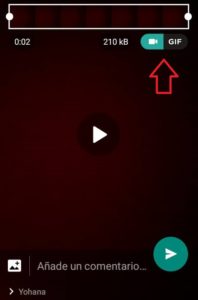
Allí verás un ícono de una cámara (que es para mantenerlo como un video) y también verás un ícono que dice “GIF” (que es para convertirlo en un gif). Presiona allí para cambiar de video a gif y viceversa
¡Es todo! Hemos llegado al final de este artículo, ya conoces los mejores trucos de Whatsapp en 2020. Ahora ve, úsalos y sácales el mayor provecho posible a cada uno.